Das Huawei P20 Pro hat glücklicherweise eine Benachrichtigung LED integriert, welche euch mittels blinkendem Licht anzeigt, dass eine neue Benachrichtigung eingegangen ist.
Es kann nun aber vorkommen, dass diese Notification LED eures Huawei P20 Pro plötzlich nicht mehr blinkt. Dies kann nun unterschiedliche Ursachen haben und deswegen wollen wir euch mit diesem Artikel helfen, das Problem zu lösen.
Denn in der Regel ist diese nicht defekt, sondern eine Einstellung in Android ist dafür verantwortlich:
1. Neustart durchführen
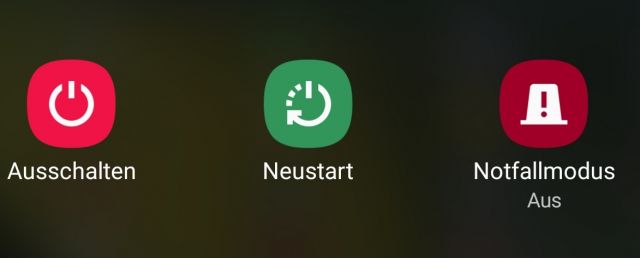
Viele Probleme rühren daher, dass das Smartphone für eine lange Zeit nicht mehr neu gestartet wurde. Um diesen Fall auszuschließen, sollten Sie zunächst das Huawei P20 Pro einmal neu starten.
2. Option Benachrichtigungslicht aktiviert?
Des Weiteren sollte man natürlich überprüfen, ob die Benachrichtigungs LED in den Android Einstellungen aktiviert ist. Um das zu prüfen, öffnet bitte:
- Einstellungen --> Apps & Benachrichtigungen --> Benachrichtigungs & Statusleiste
Hier muss das „Benachrichtigungslicht“ aktiviert werden.
3. Energiesparmodus deaktivieren
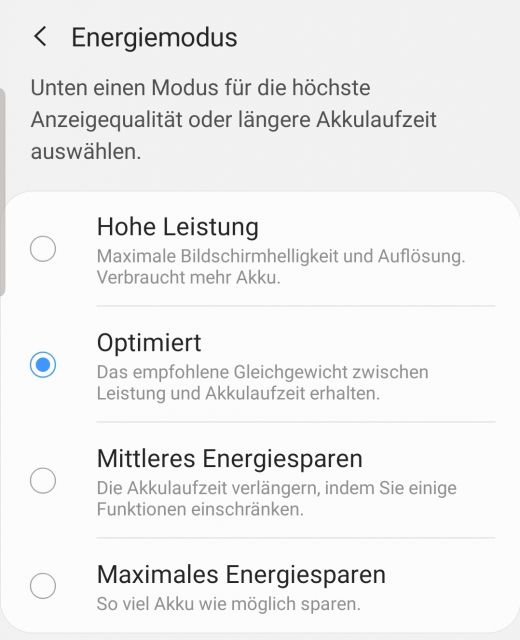
Leider ist es so, dass wenn der Energiesparmodus des Huawei P20 Pro aktiv ist, die Status-LED automatisch ausgeschaltet wird. Dieser Modus soll halt nun mal Strom sparen, auch wenn das manchmal nicht so praktisch ist.
Deaktivieren Sie deswegen den Energiesparmodus auf dem Huawei P20 Pro, um die Benachrichtigungs-LED wieder zum Leuchten zu bekommen.
Navigieren Sie dazu auf „Akku“ und deaktivieren Sie dort dann den Regler bei:
- Stromsparen
- Ultrastromsparen
4. Wipe Cache Partition durchführen
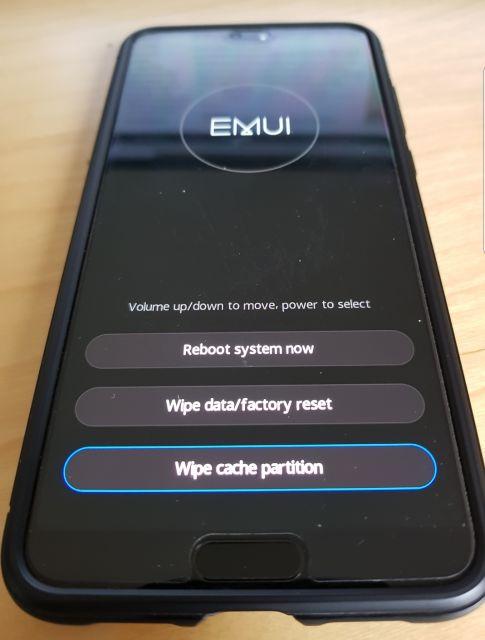
Der Wipe Cache Partition entfernt alte temporäre Systemdateien, die möglicherweise ein fehlverhalten der Status LED auslösen. Da der Wipe Cache Partition nicht so einfach durchzuführen ist, haben wir Ihnen hier die entsprechende Anleitung dazu verfasst:
Wir hoffen, dass Sie mit einem der genannten Tipps das Problem mit der nicht mehr blinkenden Benachrichtigungs LED lösen konnten.
Teilt uns doch mit, welcher Tipp euch geholfen hat. Vielen Dank.

 Manuel beschäftigt sich seit mehr als 15 Jahren mit Technik, insbesondere mit Handys, Smartphones und PC-Systemen und teilt seine Leidenschaft hier im Blog mit Anderen. Wenn er jemandem bei einem Technik Problem helfen kann, dann freut er sich besonders darüber.
Manuel beschäftigt sich seit mehr als 15 Jahren mit Technik, insbesondere mit Handys, Smartphones und PC-Systemen und teilt seine Leidenschaft hier im Blog mit Anderen. Wenn er jemandem bei einem Technik Problem helfen kann, dann freut er sich besonders darüber.